苹果手机在使用截图功能时,会生成高清晰度的图片文件,这往往会占用较大的存储空间,为了节省手机内存和方便分享图片,我们可以通过压缩截图的方式来减小文件大小。苹果手机自带的图片编辑工具可以帮助我们轻松实现截图压缩,只需简单几步操作即可完成。接下来我们就来看看苹果手机图片压缩的方法。
苹果手机图片压缩方法
具体步骤:
1.选择一张要压缩的图片
进入苹果手机照片页面后,选择并点击一张要进行压缩的图片。
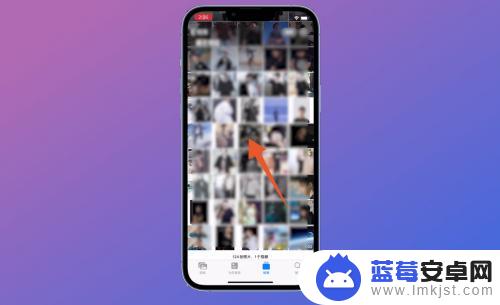
2.点击分享图标
打开照片页面后,点击左下角的【分享图标】选项。
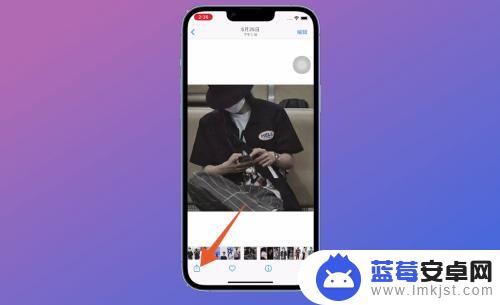
3.点击存储到“文件”
在跳转的新页面中,找到并点击【存储到“文件”】。
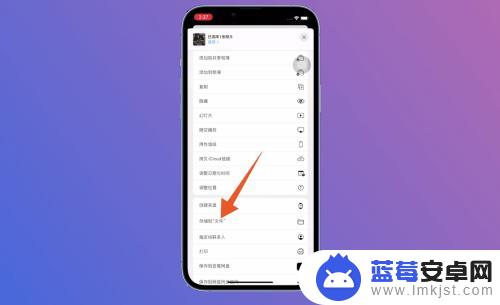
4.点击存储
进入存储页面后,选择并点击要保存的路径。选择完成后点击右上角的【存储】。
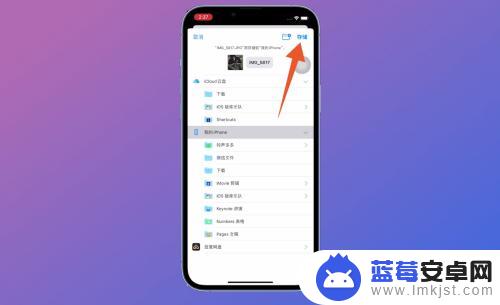
5.进入文件夹
存储成功后进入苹果手机文件中,在文件中找到刚才另存为的文件夹。
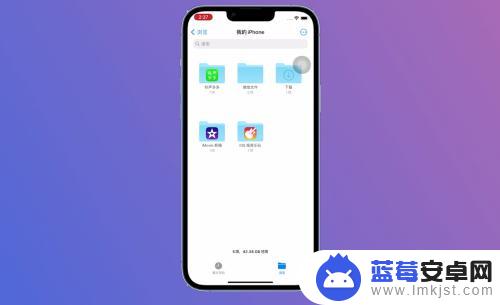
6.长按图片
进入文件夹页面后,长按刚才进行存储的照片。
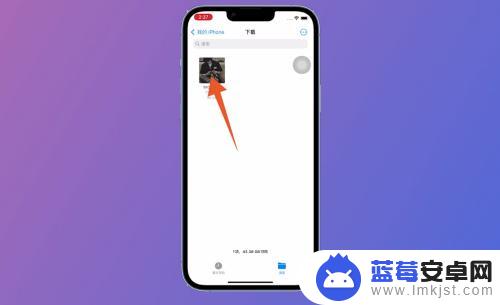
7.点击压缩即可
在弹出的新窗口页面中,选择并点击【压缩】就可以了。
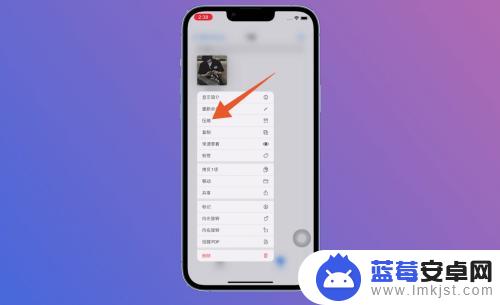
以上就是苹果手机如何压缩截图的全部内容,碰到同样情况的朋友们赶紧参照小编的方法来处理吧,希望能够对大家有所帮助。












